Ada banyak metode untuk melakukan transfer Game dan pada kesempatan kali ini saya mencoba untuk melakukan transfer Game PS3 melalui 3 Metode Transfer Game. Metode pertama, Transfer Game Menggunakan Flashdisk/ Hardisk External ke Hardisk Internal PS3 dari MultiMAN. Metode kedua, Transfer Game Menggunakan Flashdisk/ Hardisk External ke Hardisk Internal PS3 Melalui File Manager dan metode ketiga yaitu Transfer Game dari PC/ Komputer/ Laptop ke Hardisk Internal PS3 Melalui FTP Client Menggunakan FileZilla.
Metode 1: Transfer Game Menggunakan Flashdisk/ HDD External ke HDD Internal PS3 dari Game List MultiMAN.
Metode Transer Game berikut ini adalah dengan cara mengcopy Game langsung pada Game List/ Daftar Game dari MultiMAN. Untuk dapat menampilkan Game List dalam library MultiMAN biasanya dengan membuat folder "GAMES" (tanpa tanda kutip) dalam "Flashdisk" dan masukan Game yang sudah dipersiapkan kedalam Folder tersebut. Jadi strukturnya akan seperti berikut ini:

Jika Flashdisk sudah dibuat seperti struktur diatas, hubungkan Flashdisk dengan PS3 kemudian masuk pada multiMAN. Pada tab "Game", semua koleksi Game akan ditampilkan, baik Game yang tersimpan dalam HDD Internal PS3 mupun Game yang terimpan dalam USB.

Sorot Game yang akan di transfer, kemudian tekan
tombol (segitiga) untuk menampilkan perintah.
Selain
tombol (segitiga), dapat juga dengan menggunakan tombol (kotak).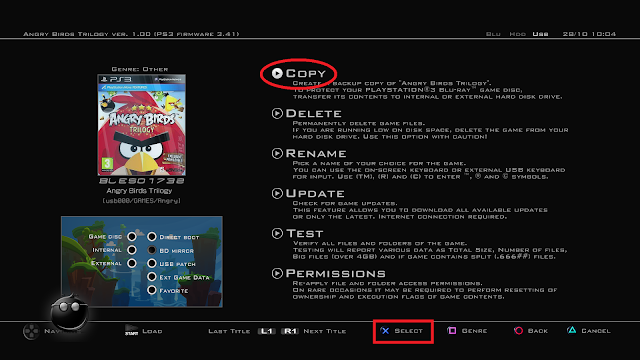
Jika kamu sudah yakin, pilih "Copy". Maka otomatis akan menampilkan PopUp/ munculan bahwa kita akan melakukan Copy kedalam
tombol (X) untuk Confirm.
Confirmasi bahwa kamu akan melakukan Copy dari External USB001 ke Internal HDD, pilih "YES" jika sudah yakin.

Proses Copy Game sedang berlangsung.

Proses Copy Game sudah selesai, tekan
tombol (kotak) untuk keluar.
Metode 2: Transfer Game Menggunakan Flashdisk/ HDD External ke HDD Internal PS3 Melalui File Manager MultiMAN
Untuk metode kedua saya akan melakukan transfer Game menggunakan MultiMAN melalui File Manager. Siapkan Game yang akan di Copy, masukan kedalam Flashdik yang sebelumnya sudah diformat ke FAT32, kamu dapat menempatkannya didalam atau diluar Folder pada Flashdisk.
Untuk memulainya, hubungkan Flashdik dengan PS3, kemudian masuk pada MultiMAN. Dari multiMAN masuk pada File Manager/ mmOS, untuk detail lihat Cara Masuk File Manager.
Dalam "File Manager" cari letak Flashdisk, biasanya berlabel:

Buka
tombol (0) untuk menampilkan perintah Copy, kemudian tekan tombol (X) untuk Confirm.
Jika sudah melakukan "Copy", lalu "Paste" pada

Pemberitahuan dan Confirmasi bahwa kita akan melakukan Copy. Jika sudah yakin, pilih "YES" untuk melakukan Copy.

Proses Copy "Game".

Metode 3: Transfer Game dari PC/ Laptop ke HDD Internal PS3 Melalui FTP Client Menggunakan FileZilla
Untuk metode terakhir, saya mencoba melakukan transfer Game PS3 langsung dari PC ke HDD Internal PS3 melalui FTP Client. Untuk memulai, persiapkan Software pendukung untuk menghubungkan PC dengan PS3 agar dapat berkomunikasi, antara lain:
Sebagai langkah awal, jalankan FTP Server pada PS3. Pada saat akan melakukan transfer Game dari PC/ Laptop ke PS3, FTP Server ini harus dijalankan bersamaan dengan Filezilla di PC.

Tampilan FTP Server saat dijalankan akan seperti berikut ini. Disana tercantum juga IP Address, yang nanti akan dimasukan kedalam pengaturan Filezilla di PC. Untuk pengaturan IP Address pada PS3 dapat dikonfigurasi melalui "Network Setting".

Langkah selanjutnya buka Filezilla di PC, kemudian buat "New Site" dan berikan Nama apa saja (bebas).

Pada tab "General", isi "Host" dengan IP Address PS3 yang dapat terlihat juga pada FTP Server saat dijalankan. Pada "Logon Type" pilih "Normal" dan untuk "user" beserta "password" isi sesuai keinginan (bebas).

Pada tab "Transfer Settings", cek list "Settings Mode" ke "Aktif", jika sudah pilih "Connect" untuk menghubungkan PC dengan PS3.

Jika sukses, akan terlihat seperti berikut ini. pada bagian kiri, merupakan isi dari PC dan bagian kanan merupakan isi dari PS3.

Untuk melakukan Transfer atau Copy Game, cukup dengan melakukan Drag and drop pada berkas yang akan ditransfer.

Itulah 3 Metode Transfer Game PS3 CFW yang biasa saya lakukan untuk mengistal/ mengisi Game PS3 CFW dengan cara Copy Paste, Semoga bermanfaat.














Post A Comment:
0 comments: